Sabemos que Windows 11/10/8/7 tiene una función de restablecimiento de fábrica incorporada. Sin embargo, Windows XP no proporciona la función de restablecimiento de fábrica, entonces, ¿podemos restablecer Windows XP de fábrica y cómo hacerlo? Esta guía explicará completamente esta pregunta. Si desea restablecer su computadora con Windows XP, siga leyendo, por favor.
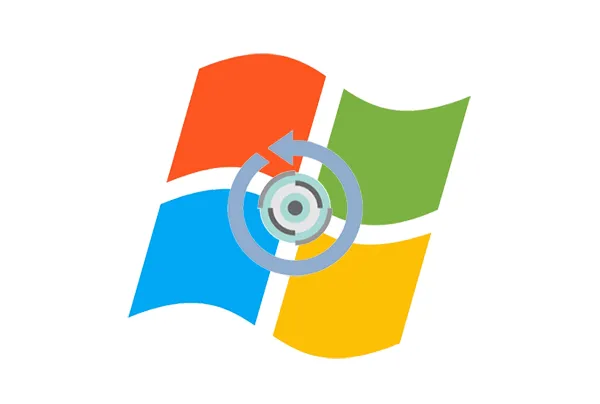
- Parte 1: ¿Puedo restablecer los valores de fábrica de mi PC con Windows XP a través de la configuración?
- Parte 2: ¿Cómo restablecer los valores de fábrica de Windows XP mediante el CD de instalación?
- Parte 3: ¿Cómo restablecer los valores de fábrica de una PC con Windows XP con partición de recuperación?
- Parte 4: ¿Puede el modo seguro restablecer una computadora con Windows XP?
- Parte 5: Restablecimiento de fábrica de nuevos sistemas operativos Windows mediante iReaShare Data Wipe
Parte 1: ¿Puedo restablecer los valores de fábrica de mi PC con Windows XP a través de la configuración?
Desafortunadamente, no, no puedes restablecer directamente los valores de fábrica de una PC con Windows XP a través de su configuración . El concepto de una opción de reinicio simple e integrada que borra datos y reinstala el sistema operativo no era una característica estándar en Windows XP.
Existen opciones como "Restaurar sistema", que pueden revertir los archivos de su sistema a un momento anterior, pero esto no es lo mismo que un restablecimiento de fábrica. Por lo general, no elimina archivos personales ni reinstala todo el sistema operativo a su estado limpio original.
Parte 2: ¿Cómo restablecer los valores de fábrica de Windows XP mediante el CD de instalación?
Lo más cerca que puede llegar a un restablecimiento de fábrica en Windows XP es utilizando su CD de instalación original de Windows XP. Este proceso esencialmente implica reinstalar el sistema operativo y eliminar todos los datos de su PC .
Aquí están los pasos:
Paso 1: Obtenga su CD de instalación de Windows XP y su clave de producto. Luego haga una copia de seguridad de todos sus datos importantes. Luego inserte el CD de instalación de Windows XP en la unidad de CD de su computadora.
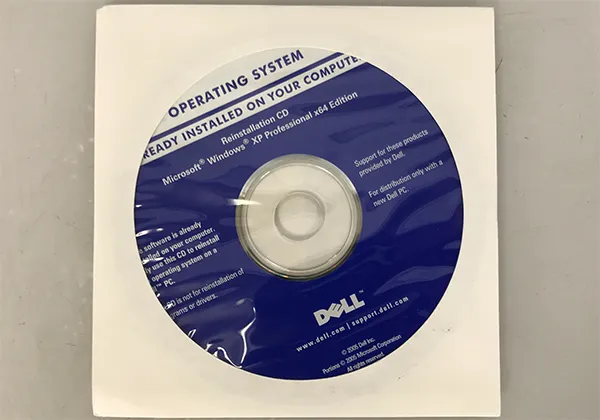
Paso 2: Reinicie la computadora y presione la tecla apropiada (generalmente F2 o Supr) para ingresar al " BIOS/Menú de inicio ".
Paso 3: Si su BIOS está configurado correctamente, debería ver un mensaje como " Presione cualquier tecla para iniciar desde el CD..." Luego presione cualquier tecla de su teclado para iniciar el proceso de inicio desde el CD.
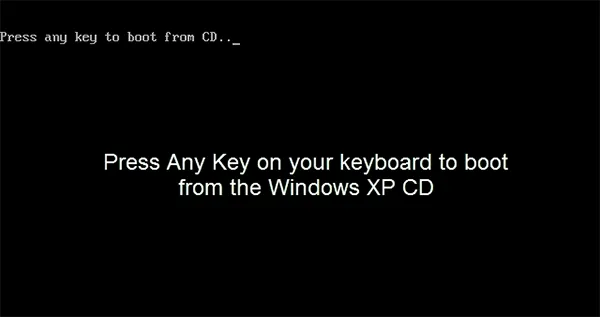
Paso 4: El programa de instalación de Windows comenzará a cargar archivos. Esto puede tardar unos momentos. Se le presentará la pantalla " Bienvenido a Configuración ". Presione " Entrar " para continuar con la instalación de Windows XP.
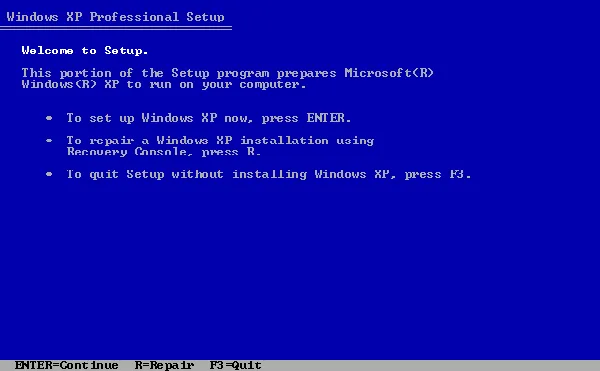
Paso 5: A continuación, verá el Acuerdo de licencia. Léelo atentamente y, si estás de acuerdo, presiona " F8 " ("Acepto").
Paso 6: El programa de instalación ahora mostrará las particiones existentes en su disco duro. Este es un paso crucial para una instalación limpia.
Paso 7: Para eliminar por completo todos los datos y particiones existentes (recomendado para el restablecimiento de fábrica):
- Seleccione cada partición enumerada y presione " D " para eliminarla.
- Se le pedirá que confirme la eliminación. Presione " L " para confirmar.
- Repita este proceso para todas las particiones.
Paso 8: Después de eliminar todas las particiones, ahora verá una pantalla con " Espacio sin particionar ". A continuación, seleccione el " Espacio sin particionar " y presione " Entrar " para crear una nueva partición.
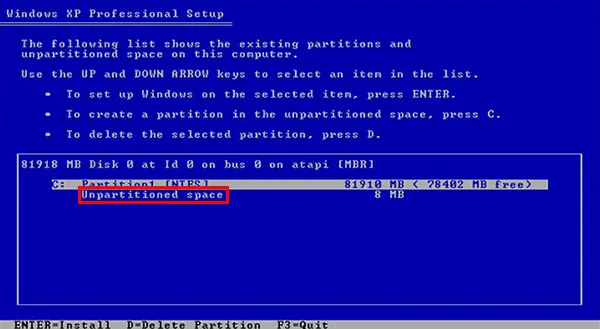
Paso 9: Se le pedirá que especifique el tamaño de la partición. Para una instalación limpia, normalmente querrás utilizar todo el espacio disponible, así que simplemente presiona " Entrar " nuevamente.
Paso 10: Ahora se le preguntará cómo desea formatear la partición. Se recomienda encarecidamente elegir " Formatear la partición usando el sistema de archivos NTFS (Rápido) " o " Formatear la partición usando el sistema de archivos NTFS ". El formateo rápido es más rápido, pero el formato normal realiza una verificación más exhaustiva del disco. Selecciona tu opción preferida y presiona " Entrar ".
Paso 11: El programa de instalación de Windows comenzará a copiar archivos a su disco duro. Copia los archivos de instalación esenciales del CD a una ubicación temporal en su disco duro. Este proceso llevará algún tiempo.
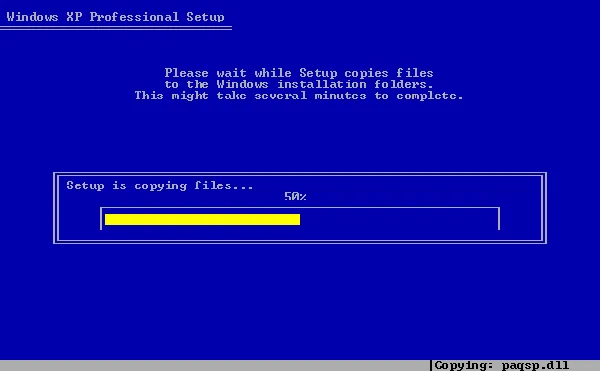
Paso 12: Después de eso, su computadora se reiniciará automáticamente. Asegúrese de quitar el CD de instalación de la unidad en este punto para que su computadora arranque desde el Windows recién instalado en el disco duro, no desde el CD nuevamente.
Paso 13: Windows ahora entrará en la fase gráfica del proceso de configuración. Se le guiará a través de varios pasos, que incluyen:
- Opciones regionales y de idioma
- Personalice su software (ingresando su nombre y organización)
- Su clave de producto (ingrese la clave de producto que encontró anteriormente)
- Nombre de la computadora y contraseña de administrador
- Configuración de fecha y hora
- Configuración de red (normalmente puedes aceptar la configuración típica)
- Grupo de trabajo o dominio informático (normalmente "GRUPO DE TRABAJO" para un usuario doméstico)
Paso 14: Windows continuará instalando componentes, configurando su sistema y finalizando la instalación. Su computadora puede reiniciarse varias veces durante este proceso.
Paso 15: Una vez que se complete la instalación, será recibido con el escritorio de Windows XP. Ahora, restableció los valores de fábrica con éxito en la computadora con Windows XP.
Parte 3: ¿Cómo restablecer los valores de fábrica de una PC con Windows XP con partición de recuperación?
Algunos fabricantes preinstalan una "partición de recuperación" oculta en computadoras con Windows XP. Esta partición contiene una imagen del sistema que puede restaurar su computadora a su configuración original de fábrica. El proceso para acceder a esta partición varía según el fabricante. Recuerde hacer una copia de seguridad de sus datos importantes antes de iniciarlo.
A continuación se explica cómo restablecer los valores de fábrica de Windows XP mediante la partición de recuperación:
Paso 1: reinicie su computadora con Windows XP y espere un mensaje durante el proceso de inicio. Este mensaje suele aparecer brevemente después de encender su PC y, a menudo, muestra un mensaje como:
- "Presione [Tecla] para ingresar a Recuperación del sistema"
- "Presione [tecla] para opciones de recuperación"
- "Presione [Tecla] para ejecutar el Administrador de recuperación"
- "Presione [tecla] para restaurar la PC Dell" (para computadoras Dell)
Paso 2: presione la tecla indicada repetidamente tan pronto como vea este mensaje. Las teclas comunes incluyen F10, F11, Ctrl + F11, Alt + F10 y F8. Si tiene éxito, se iniciará un entorno de recuperación o un programa de recuperación. La apariencia de esta utilidad dependerá del fabricante de su computadora.
Paso 3: Una vez que haya accedido a la utilidad de recuperación, siga las instrucciones en pantalla. El proceso generalmente implica estos pasos:
- Aceptar cualquier mensaje de advertencia. Probablemente se le informará que se eliminarán todos los datos de su disco duro.
- Elija la opción para restaurar la configuración de fábrica o una redacción similar.
- Confirma que quieres continuar.
- Comenzará el proceso de recuperación. Esto puede llevar algún tiempo, ya que se reinstala el sistema operativo, los controladores y el software preinstalado originales.
Paso 4: Una vez que se complete el proceso, su computadora se reiniciará. Ahora debería estar en su estado original de fábrica.
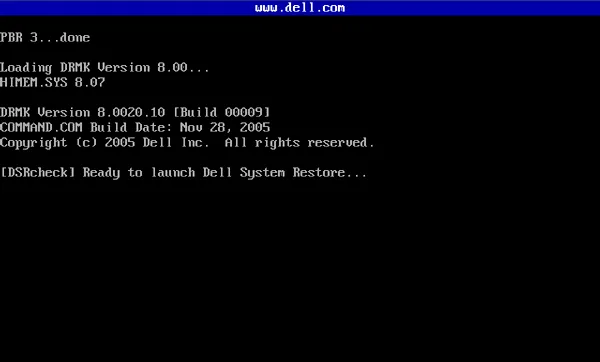
Parte 4: ¿Puede el modo seguro restablecer una computadora con Windows XP?
No, el Modo seguro no puede restablecer directamente una computadora con Windows XP a su configuración de fábrica. El modo seguro es un modo de inicio de diagnóstico que carga un conjunto mínimo de controladores y servicios.
Se utiliza para solucionar problemas, como eliminar malware o solucionar problemas de controladores. Si bien es posible que pueda realizar algunas tareas de mantenimiento del sistema en Modo seguro, no ofrece ninguna funcionalidad para iniciar un restablecimiento de fábrica o reinstalar el sistema operativo.
Si desea iniciar el modo seguro en su PC con Windows XP, puede:
Paso 1: reinicie su computadora y haga clic en " F8 " repetidamente antes de que Windows XP comience a cargarse.
Paso 2: En el menú " Opciones de arranque avanzadas ", seleccione " Modo seguro " y presione " Entrar ".
Paso 3: Una vez en Modo seguro, puede desinstalar software o controladores problemáticos, realizar análisis del sistema y, en ocasiones, resolver problemas que pueden permitirle realizar un restablecimiento de fábrica posteriormente.
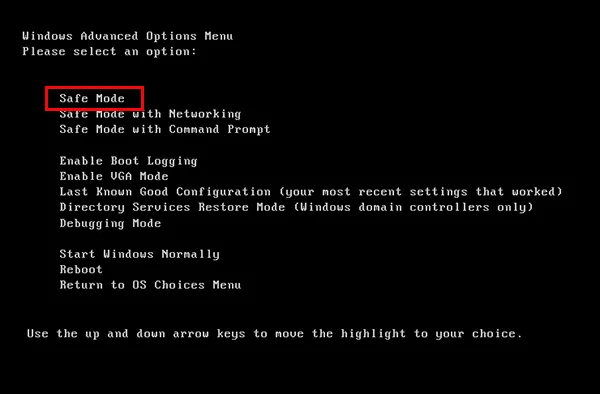
Parte 5: Restablecimiento de fábrica de nuevos sistemas operativos Windows mediante iReaShare Data Wipe
En la actualidad, la mayoría de las PC con Windows ejecutan Windows 11/10, algunas son Windows 8/7. Si necesita restablecer los valores de fábrica de su nueva PC, puede utilizar la función de restablecimiento de fábrica incorporada. Siempre que vayas a Configuración y elijas "Recuperación". Luego podrá restablecer su PC sin un CD de instalación, lo cual es más conveniente que restablecer en Windows XP.
Además, puede utilizar iReaShare Data Wipe para restablecer su PC limpiando los discos duros. Esta computadora puede eliminar todos los datos de sus discos duros locales en su computadora sin reinstalar el sistema operativo Windows, lo que ahorra tiempo. Es más, puede borrar todos sus datos y sobrescribir completamente los archivos eliminados. Por cierto, esta herramienta admite restablecer Windows 7/8/10/11.
Utilice iReaShare Data Wipe para restablecer su PC:
Paso 1: descargue el software de borrado de datos en su PC con Windows y luego instálelo y ejecútelo.
Paso 2: Elija " Drive Wiper " y seleccione el disco duro que desea restablecer. NO seleccione la unidad del sistema, o perderá los archivos del sistema y la PC quedará inutilizable.

Paso 3: Seleccione un modo de borrado, " Borrado rápido " o " Borrado profundo ". Luego haga clic en " Borrar ahora " > " Aceptar " para restablecer el disco duro . Una vez terminado. Todos los datos almacenados en el disco desaparecen para siempre.

Si desea borrar su disco duro externo , puede conectarlo a su PC y usar este software para hacerlo.
Conclusión
Todavía existen métodos efectivos para restablecer Windows XP de fábrica, aunque el sistema operativo esté desactualizado, y los pasos son tan simples como operar en Windows 11/10. En cuanto a las versiones más nuevas de Windows, puede restablecer su PC fácilmente con la función incorporada o iReaShare Data Wipe . Este último es más flexible para eliminar archivos y carpetas y proporciona un servicio de eliminación completo.
Artículos relacionados





























































